한국투자증권 HTS 차트설정, 자동재생 방법 소개
0. 서론
주식과 종목에 관한 책을 읽다 보면
기술적 분석 및 차트를 공부하기 위해서
경험치를 쌓아야 한다는 글귀를 본 적이 있으실 것입니다.
주변에서도 그렇고 책에서 기라성 같은 선배님들의 말씀을
귀담아들을 필요가 있어서 한번 시도해 봤는데요.
정답은 없습니다만, 미세먼지 같은 팁이라도
여러분에게 도움이 된다면 그저 저는 만족할 뿐이니,
참고해 주시기 바랍니다.
한국거래소의 통계를 살펴보면
한국에 상장된 종목수를 확인할 수 있습니다.

유가증권시장(코스피)은 총 846개
코스닥시장은 총 1,766개입니다.
다 합치면 약 2600개 정도 되는데요
모든 종목을 다 살펴본다고 한다면 종목
하나당 6초만 걸려도 2600 × 6 = 15,600초
15600 ÷ 60 = 210분, 3시간 30분이 걸립니다.
시간낭비죠.
시총 3천억 원 이하, 동전주 같은 것들,
상장폐지 위험이 있는 것들은
우선순위에서 제외하고 봐야 할 것입니다.
공학석박사님들께서 이미 HTS 만들 때
이런 부분들을 어지간히 고민하시고 만들었을 텐데
우리는 편리하게 이용하는 일만 남았습니다.
저는 코스피 중대형주(약 300개)
코스닥 대형주 (약 100개)
총 400개의 주식을 하루에 한 번씩
살펴보는 방법을 알려드리려 합니다.
본 포스팅을 보시는 대부분의 분들은
HTS를 처음 시작하시는데
참고할 것이 없어서 고민하시는 분들일 테니
"난 좀 아닌데"하시는 분들은 너그럽게 봐주시기
바랍니다.
1. 먼저 HTS를 켜세요
기본적인 화면이 제공되실 겁니다.

2. 왼쪽 상단 위 종합차트를 클릭합니다. 0301입니다.

이렇게 차트와 거래량을 확인할 수 있습니다.
저는 평소에 다른 HTS나 MTS에서 참고하던 지표들을
한꺼번에 보고 넘어가길 원해서
환경설정을 들어가 설정값을 지정해 보도록 하겠습니다.
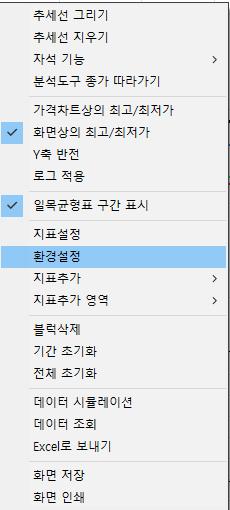
차트를 우클릭하면 위와 같은 선택지가 뜹니다.
3. 환경설정을 클릭하세요

차트 환경설정을 보시면 기본환경은 아직 건드리지 마시고요
(아직 눈에 익지도 않았는데 이것을 굳이 건드릴 필요는 없습니다.)
4. 왼쪽 상단 위 차트 / 지표를 클릭합니다.

아주아주 많은 지표들이 있습니다.
원하는 지표를 클릭하면 되는데요
제가 체크하는 것들은 참고만 해주세요
무조건 정답은 아닙니다.

중앙 상단을 보면 알 수 있는 사용지표입니다.
왼쪽의 리스트에서 클릭 후 추가 버튼을 누르면 중앙 사용지표 안에 들어갑니다.
차트는 기본적으로 봐야 하는 것이니까 들어가 있습니다.
가격 이동평균, 거래대금, RSI, 외국인 순매수 누적, 기관 순매수 누적 등입니다.
5. 가격 이동평균의 조정 예시입니다

가격 이동평균을 클릭하면 우측에 세부 설정을
세팅할 수 있습니다.
저의 경우는 20일선, 50일선, 120일선, 200일선을
세팅하고 있습니다.
3일선, 10일선, 35일선, 54일선, 112일선, 224일선, 448일선
무슨 이평선을 세팅하든 개인의 자유입니다.
참고로 이평선을 너무 많이 넣으면
가독성이 떨어지고 헷갈리기만 하겠죠?
너무 없으면 참고할 선이 없으니 단조롭기만 할 테고요.
제 머리로는 4개 정도 있으면 좋았습니다.
또한 색이 중요한데요 가장 중요하고 기간이 넓은 선은
검은색 계열, 한 달 정도의 스윙을 체크할 수 있는
이평선인 20일선은 붉은색 계열을 쓰는 것이
눈에 편하더라고요.
겹치지 않는 색을 쓰되 연한 노란색 같은 색은
쓰지 않도록 합시다.
눈만 아픕니다.
세팅을 마친 후 적절히 간격을 띄워주시면 아래와 같은
화면이 나옵니다.
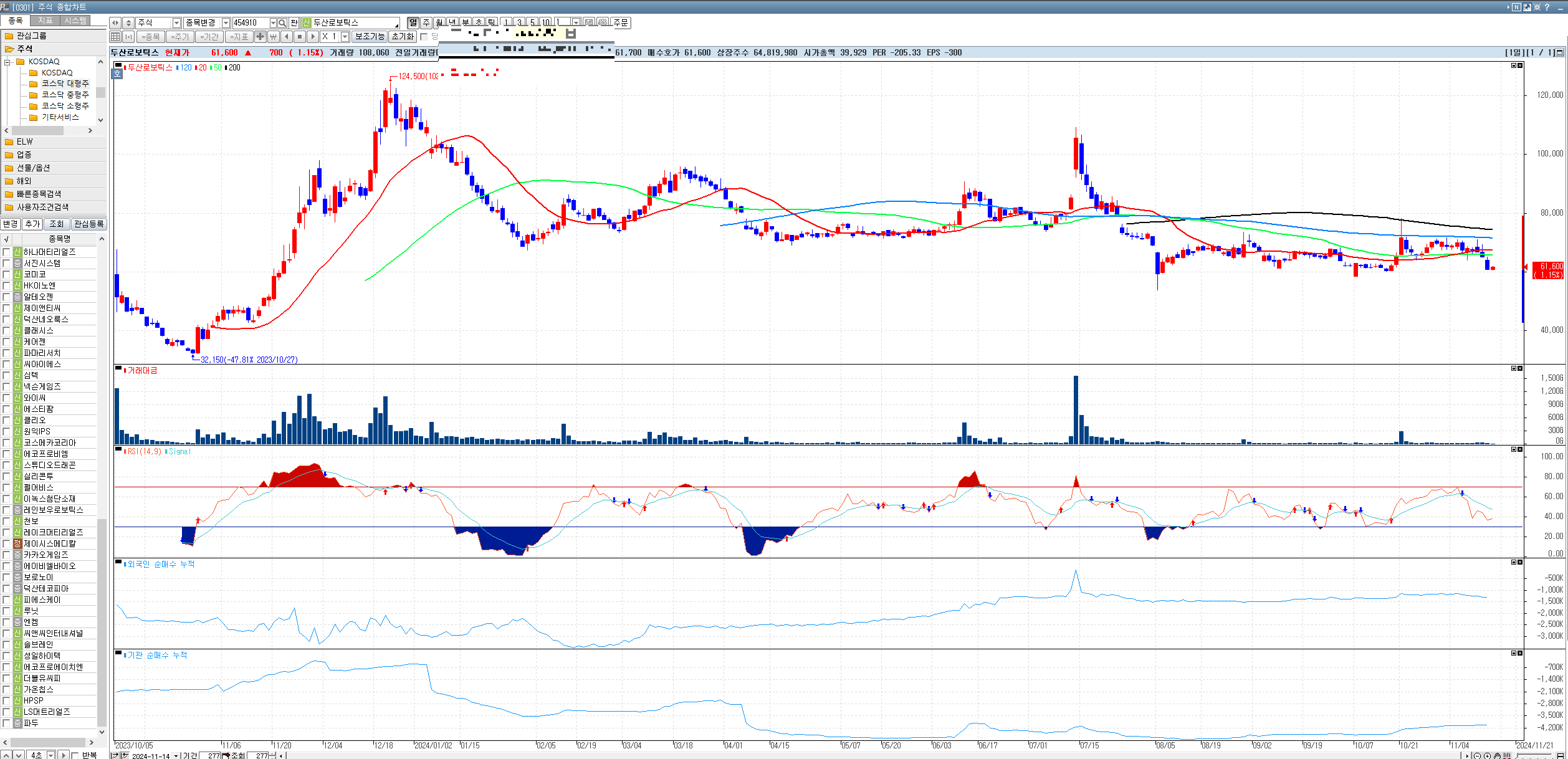
보셨나요.
지표들에 세부 사항은
여러 기라성 같은 선배님들이
더 쉽게 설명해 놓으셨을 테니
개인의 성향에 맞게 조정하여
쓰시기 바랍니다.
6. 왼쪽 하단에 기간을 입력

글씨가 좁쌀만 해서 스크린숏 찍기도 쉽지 않네요
277 숫자를 지우고 모두 448일이나 500일 정도의 값을 넣으면
일봉이 촤라락 하고 나옵니다
모니터가 작거나 눈이 아프면 224일이나 300일 정도의 값을 넣어도 좋습니다.
7. 화면저장

기껏 저장해 놓은 화면이
껐다 켰을 때 날아가면
무척 짜증나시겠지요.
저장화면 관리를 통해 화면을 저장하세요

번호는 9000 ~ 9099번까지 저장 가능합니다.
새로 등록할 수 도 있고 기존 번호를 누른 뒤 수정 버튼을 눌러
덮어쓰기도 가능합니다.

8. 차트 자동 재생
[0301] 종합차트에서 주식 폴더를 열고 코스피를 클릭 후
대형주, 소형주, 코스닥을 클릭 후 코스닥 대형주를 누르는 것이
중요합니다.
코스피 대형주 100여 개, 코스피 중형주 200여 개,
코스닥 대형주 100여 개를 각 종목당 6초간 살펴보는 일을 할 것입니다.

하단에 보면 4초로 되어 있는 것을 원하는 초로 수정 후 재생 버튼을
클릭하면 자동으로 돌아갑니다.
시간이 남는다면 종목 모두를 볼 수 있는 폴더를 클릭 후 재생을
누르면 됩니다.
이상으로 저의 미세먼지 팁을 알려드렸어요.
모두 공부 많이 하시고 성투하셔서
부자 되시기를 기원합니다.
감사합니다.
'재테크 > 주식' 카테고리의 다른 글
| 주식이야기 [현대에버다임 041440] 종목 분석 (1) | 2024.11.19 |
|---|---|
| 주식이야기 [현대무벡스 319400] 종목 분석 (12) | 2024.11.18 |
| 한국투자증권 HTS 고객지원 및 원격지원 방법과 리뷰 (4) | 2024.11.13 |
| 주식이야기 [SK네트웍스 001740] 종목 분석 (1) | 2024.11.12 |
| 주식이야기 [쏠리드 050890] 종목 분석 (6) | 2024.11.11 |




